
استعادة مستخدم محذوف على Mac
إذا قمت بحفظ المجلد الرئيسي لمستخدم تم حذفه، فيمكنك استرداد المستخدم والمجلد الرئيسي الخاص به.
تستند الطريقة التي تستخدمها إلى ما إذا كنت قد قمت بحفظ المجلد الرئيسي كصورة قرص أو مجلد عادي.
استعادة المجلد الرئيسي من صورة قرص
في فايندر
 على Mac، اختر انتقال إلى < انتقال إلى مجلد، وأدخل /المستخدمون/مستخدمون تم حذفهم، ثم انقر على انتقال إلى.
على Mac، اختر انتقال إلى < انتقال إلى مجلد، وأدخل /المستخدمون/مستخدمون تم حذفهم، ثم انقر على انتقال إلى.افتح ملف صورة القرص للمجلد الرئيسي الخاص بالمستخدم الذي تم حذفه.
يبدأ اسم ملف صورة القرص باسم حساب المستخدم، وينتهي بـ .dmg.
تظهر محتويات المجلد الرئيسي في نافذة جديدة وتظهر صورة القرص على سطح المكتب.
اختر ملف > نافذة فايندر جديدة، ثم افتح مجلد المستخدمون.
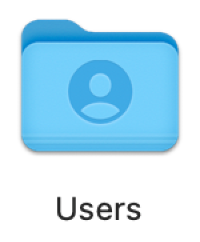
اضغط مطولاً على مفتاح Option أثناء سحب أيقونة صورة القرص للمستخدم المحذوف من سطح المكتب إلى مجلد "المستخدمون".
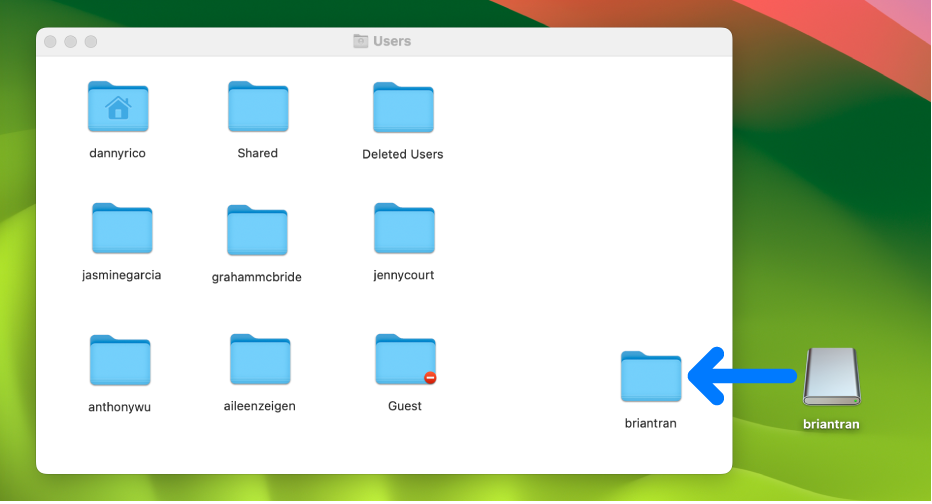
أدخل اسم مسؤول وكلمة سر للمتابعة.
يتم نسخ المجلد الرئيسي للمستخدم المحذوف إلى مجلد "المستخدمون".
اختر قائمة Apple

 في الشريط الجانبي. (قد تحتاج إلى التمرير لأسفل).
في الشريط الجانبي. (قد تحتاج إلى التمرير لأسفل).انقر على الزر إضافة مستخدم أسفل قائمة المستخدمين على اليسار.
انقر على القائمة المنبثقة مستخدم جديد، ثم اختر نوع المستخدم.
قم بإدخال اسم كامل للمستخدم.
يتم إنشاء اسم حساب تلقائيًا.
إذا لزم الأمر، قم بتعديل اسم الحساب بحيث يطابق اسم المجلد الرئيسي للمستخدم المحذوف.
أدخل كلمة سر للمستخدم في الحقلين كلمة السر والتحقق، ثم أدخل تلميحًا لمساعدة المستخدم في تذكر كلمة السر.
لاستخدام مساعد كلمات السر، انقر على المفتاح
 بجوار حقل كلمة السر. انظر تلميحات لإنشاء كلمات سر آمنة.
بجوار حقل كلمة السر. انظر تلميحات لإنشاء كلمات سر آمنة.انقر على إنشاء مستخدم.
استعادة المجلد الرئيسي من مجلد محفوظ
في فايندر
 على Mac، اختر انتقال إلى > انتقال إلى مجلد، أدخل /المستخدمون، ثم انقر على انتقال إلى.
على Mac، اختر انتقال إلى > انتقال إلى مجلد، أدخل /المستخدمون، ثم انقر على انتقال إلى.المجلد الرئيسي للمستخدم المحذوف موجود في المجلد /المستخدمون، وهو نفسه اسم حساب المستخدم متبوعًا بـ (محذوف).
قم بإعادة تسمية المجلد الرئيسي للمستخدم المحذوف عن طريق إزالة كلمة (محذوف)، حتى يصبح اسم المجلد مطابقًا لاسم حساب المستخدم المحذوف.
قد تتم مطالبتك بإدخال اسم المسؤول وكلمة السر حتى يمكنك إعادة تسمية المجلد.
اتبع الخطوات من 6 إلى 11 في استعادة المجلد الرئيسي من صورة قرص.